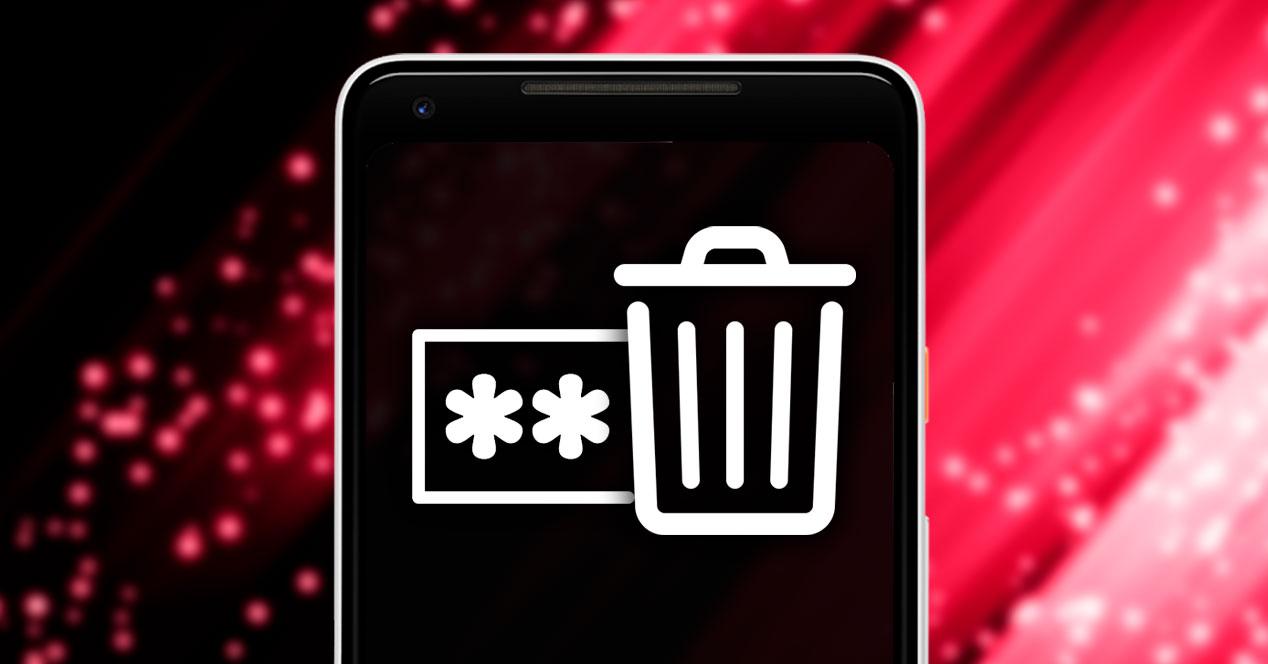En los últimos tiempos hemos podido ver cómo tanto en Android como en iOS se hacían populares y se facilitaba mucho el proceso para guardar contraseñas. Ahora no necesitamos memorizarlas todas y cada una de ellas, pues en nuestro móvil se almacenan todas evitándonos tener que recordarlas en diferentes apps y webs. No obstante, podemos necesitar de eliminar alguna de las contraseñas en algún momento.
Para que no tengas problemas, os vamos a enseñar los pasos que debéis seguir en Android y en los iPhone de Apple para eliminar las contraseñas por completo y que así la sugerencia no vuelva a saltar. Para volver a guardar la contraseña solo debes seguir los pasos de la primera vez y pulsar en el botón que nos parecerá.
Pueden ser varias las circunstancias que nos hagan borrarlas, entre ellas que ya no las utilicemos, las hayamos cambiado u otros motivos. Además, veremos todas las demás contraseñas que se pueden eliminar u olvidar del smartphone en caso de que ya no las necesitemos nunca más.
Configura el gestor de contraseñas
El hecho de poder borrar las claves que hemos ido almacenando, ya sea en el gestor de los teléfonos Android o en la configuración que nos ofrecen los dispositivos de Apple, es algo que se agradece. Al igual que podemos guardarlas rápidamente, eliminar las contraseñas del móvil no es muy complicado. La primera vez, dependiendo del sistema operativo, nos llevará más o menos tiempo conseguirlo. Aunque, cuando cojamos práctica, apenas tardaremos unos segundos en conseguirlo. Por esto mismo, y para que lo tengas todo muy claro, te daremos todos los pasos que deberás seguir en tu smartphone.
Las contraseñas que podemos borrar en un móvil se pueden clasificar en dos tipos: las que se guardan en el navegador y las que se guardan en el gestor de contraseñas del sistema operativo. Veamos cómo funciona cada uno de ellos y cómo podemos eliminar las contraseñas que ya no queremos.
En los móviles Android
En Android 10, Android 11, o en versiones posteriores, los pasos se mantienen igual para eliminar las claves del gestor de contraseñas Google. El sistema utilizado se integran los ajustes y del mismo modo que podemos gestionarlas para verlas, también podremos eliminarlas. Los pasos a seguir son sencillos, te los mostramos:
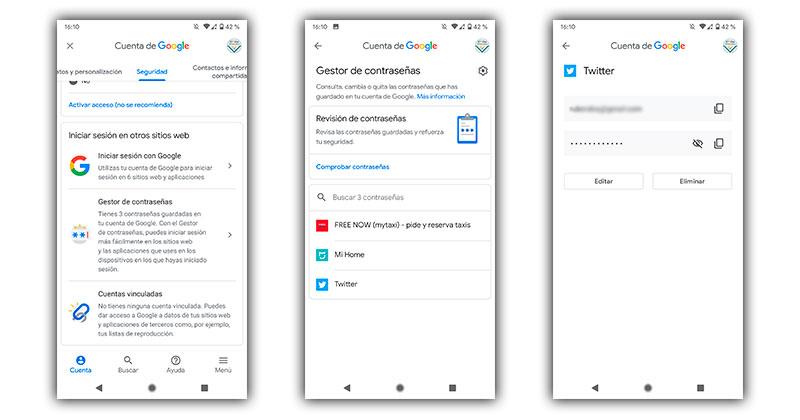
- Entramos en los ajustes de nuestro móvil Android.
- Buscamos el apartado llamado Google y accedemos a él.
- Accedemos en gestionar tu cuenta de Google.
- Nos dirigimos a la pestaña seguridad.
- Ahora, deberemos bajar hasta la opción gestor de contraseñas.
- Escogemos la deseada y pulsamos en eliminar.
Esto no se podrá revertir de ninguna manera y para que se vuelva a sincronizar la contraseña con nuestra cuenta tendremos que guardarla de nuevo. Al borrar las contraseñas que se guardan en el navegador, también se borrarán de nuestra cuenta de Google u otro proveedor, por lo que no podremos acceder a ellas desde otros dispositivos. Si queremos mantenerlas en otros dispositivos, tenemos que desactivar la sincronización antes de borrarlas.
A partir de ahora cuando quieras ver y comprobar las diferentes contraseñas que tienes guardadas en Android, en tu cuenta de Google, siempre tienes que acceder por esta vía, para poder verlas todas y sin mayores problemas. De igual manera, si quieres volver a eliminar cualquiera de las contraseñas que ya tenías guardadas en tu teléfono Android, solo tienes que seguir nuevamente los pasos que te hemos indicado para no dar pie a más problemas.
Bórralas en un iPhone
En caso de que tengamos un iPhone las contraseñas se guardan en el llavero de iCloud para estar disponibles en todos los dispositivos. Los pasos a seguir para borrar una contraseña de iCloud no son demasiado complejos y como verás son rápidos de seguir, de forma prácticamente idéntica desde iOS 12 en adelante:
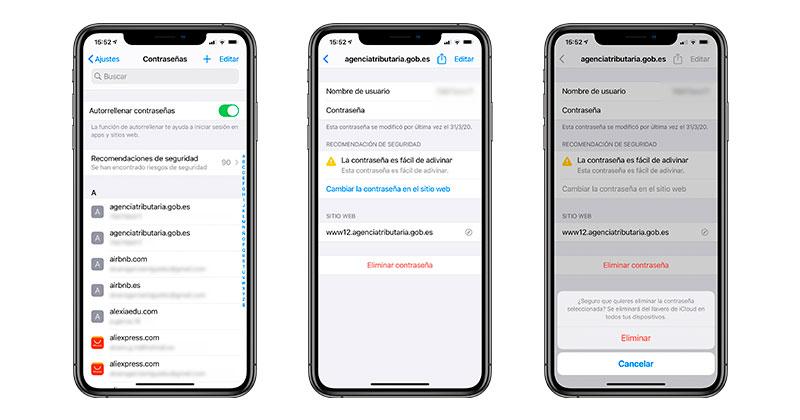
- En primer lugar, accederemos a los ajustes del dispositivo.
- Después, vamos a entrar en contraseñas.
- Ahora, pulsamos sobre la contraseña deseada en la app o web que te indica.
- Finalmente, tocamos en eliminar contraseña y lo confirmamos.
Con estos pasos la contraseña no volverá a aparecer sugerida o al completarse automáticamente. Para volverla a utilizar solo tendremos que guardarla de nuevo en el llavero de iCloud y nos aparecerá en la web o app que hemos utilizado para ello.
En iOS, como ves, se sigue el mismo método para borrar la contraseñas que hemos guardado que en Android, solo que en vez en tu cuenta de Google, se guardan en tu ID de Apple; es un método similar en ambos lados. Lo único que tienes que llevar a cabo, es la ordenación de las contraseñas correctamente y asegurarte de que los datos que quieres borrar, se puedan borrar de una manera correcta y no quede rastro de ellos.
¿Qué otras claves podemos eliminar?
Está claro que las contraseñas que vamos guardando de nuestras diferentes cuentas, ya sea de una app en concreto o una página web, es lo que nos interesa realmente. Pero, ¿qué otras claves se almacenan en el terminal? Principalmente dos, la del bloqueo de seguridad, de la tarjeta SIM y las de las conexiones Wi-Fi. Por ello, te explicaremos cómo se borran tanto en Android como en iPhone.
Bloqueo de seguridad
Comenzaremos viendo en primer lugar cómo podemos deshacernos de las contraseñas de bloqueo del smartphone que hemos puesto. Si ya no la necesitamos por algún motivo, estos serán los pasos que deberemos seguir en Android:
- Entramos en los ajustes del smartphone.
- Accede al apartado de Seguridad > Bloqueo de pantalla > introduce el PIN.
- Elige la opción de Ninguno.
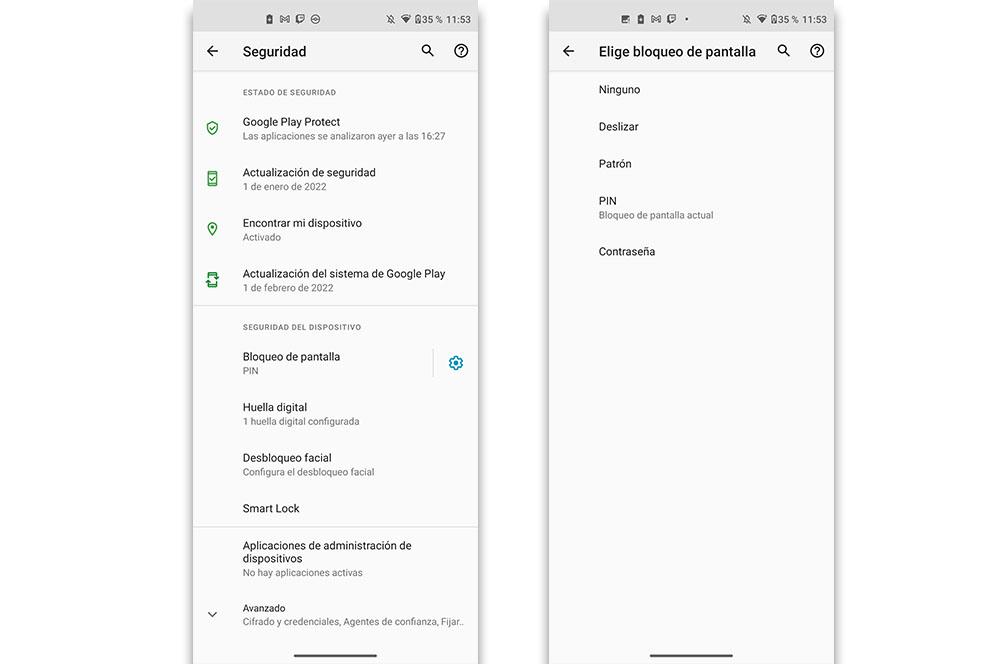
Está claro que no es eliminar cómo tal, pero conseguiremos que al bloquearse el smartphone no nos solicite en ningún momento un PIN para utilizar el teléfono.
En el caso de los iPhone no será mucho más complicado, por lo que deberemos hacer lo siguiente:
- Accede a los ajustes del dispositivo de Apple.
- Pulsa sobre Face ID y código > escribe el PIN o clave.
- Elige la opción Desactiva código.
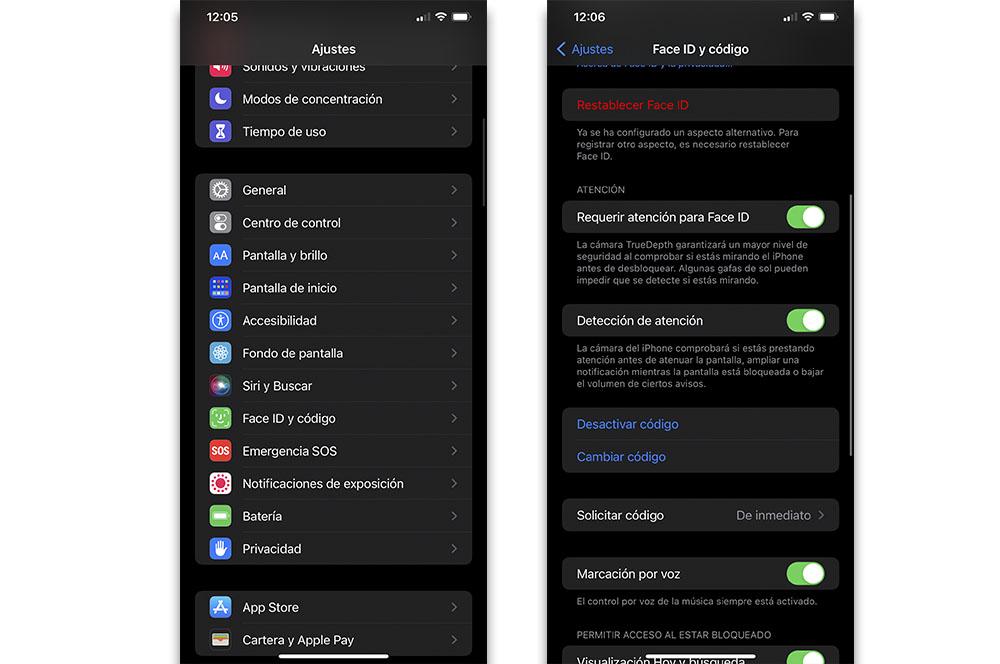
Del Wi-Fi
Al igual que en el caso anterior, comenzaremos viendo los pasos que deberemos seguir en Android para olvidar una conexión Wi-Fi:
- Accede a los ajustes del teléfono.
- Pulsa sobre la pestaña de Redes e Internet (este apartado puede cambiar de nombre dependiendo de la capa de personalización).
- Entra en Wi-Fi > selecciona la conexión que quieras > pulsa sobre Olvidar.
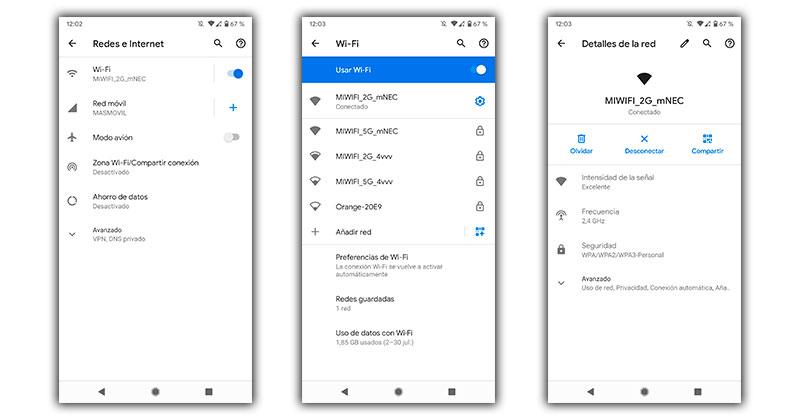
El lado bueno de este sistema operativo es que, dentro de la ventana Redes guardadas, podremos entrar y ver todas las que hemos ido almacenando en el dispositivo. Por lo que será mucho más fácil borrarlas del dispositivo.
Dentro de los iPhone, los pasos siempre serán los mismos, ya que el proceso no ha cambiado con la llegada de nuevas versiones de iOS, por lo que tendremos que hacer esto:
- Entramos en los ajustes del dispositivo de Apple.
- Pulsamos sobre la sección de Wi-Fi.
- Después, tocamos sobre la red que queremos eliminar.
- Por último, pulsamos sobre el botón de Omitir esta red.
Y, al contrario de lo que acabamos de ver en Android, no tenemos una opción o menú para las redes que ya tenemos guardadas en el dispositivo. Por lo que deberemos eliminarlas cuando aparezcan disponibles.
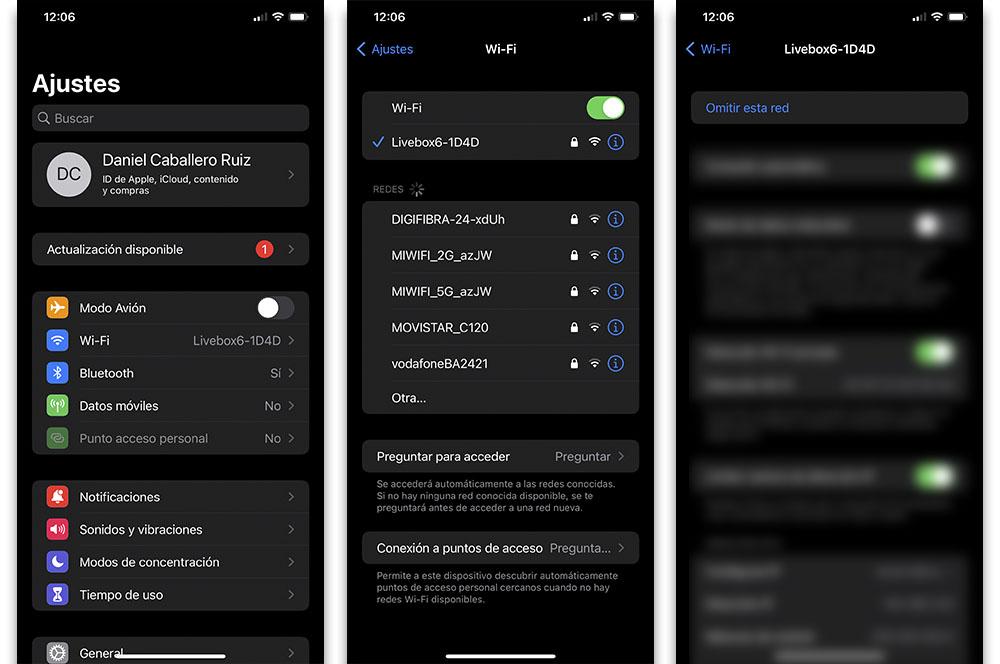
De la tarjeta SIM
En los dispositivos Android, el proceso para quitar el PIN de la tarjeta del teléfono da comienzo en estos ajustes. Para que te quede más claro, deberás hacer lo siguiente (aunque estos pasos cambiarán dependiendo de la capa de personalización de tu smartphone):
- Entramos a los Ajustes.
- Bajamos hasta Seguridad.
- Escogemos Bloqueo de tarjeta SIM.
- Desactivamos la opción y lo confirmamos introduciéndolo una última vez.
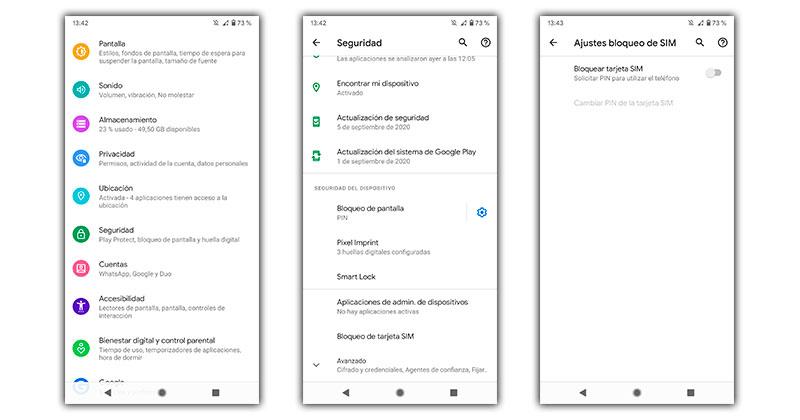
En el caso de los iPhone, el proceso para quitar la seguridad de la SIM no es demasiado diferente de lo visto en Android, aquí también debemos introducirlo por última vez tras seguir estos pasos:
- Accedemos a los Ajustes.
- Entramos en Datos móviles.
- Seguido de PIN de la SIM.
- Desactivamos el botón.
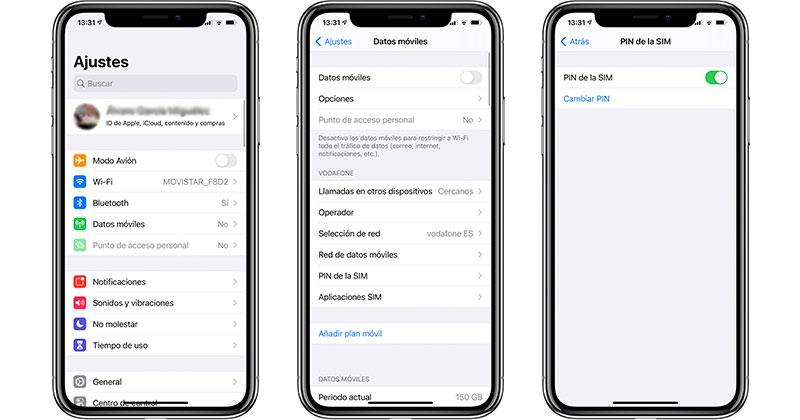
Sí que es cierto que tanto en Android como en iPhone, esta opción no es del todo recomendable ya que realmente estamos hablando de que toda la seguridad de entrada a los datos de la tarjeta SIM se eliminan. Por lo tanto, antes de proceder con ello, lo mejor que puedes hacer es asegurarte de que quieres eliminar esta seguridad y todo lo que ello conlleva.
¿Guardabas la contraseña en una app?
Una de las posibilidades que existen a la hora de guardar las contraseñas es que no lo hagas desde las opciones nativas que ofrece nuestro teléfono móvil, sino que puedas hacerlo con una app. Existen numerosas apps con las que podemos guardar también nuestras contraseñas e incluso con algo más de seguridad y opciones que las que encontramos en las opciones nativas.
Las contraseñas que se guardan en el gestor de contraseñas del sistema operativo son aquellas que introducimos cuando accedemos a una aplicación instalada en nuestro móvil. Por ejemplo, si abrimos una app de mensajería, de música o de juegos, el sistema operativo nos puede preguntar si queremos guardar la contraseña para no tener que escribirla cada vez. Si aceptamos, la contraseña se almacena en el gestor de contraseñas del sistema operativo y se sincroniza con nuestra cuenta de iCloud, si usamos iOS, o de Google, si usamos Android.
Dentro de estas apps si lo que estás buscando es eliminar algunas de las contraseñas dentro de estas apps, simplemente tendrás que ir hasta la que te interesa borrar y pulsar sobre las opciones para, posteriormente, eliminar por completo dicha contraseña. Si no quieres eliminar solo una contraseña y lo que quieres es eliminarlas todas de golpe, tienes la opción de ir una a una o eliminarlas de golpe en el caso de que la app tenga esa opción. Sin embargo, lo mejor que puedes hacer en cualquier caso si no quieres tener más contraseña y tampoco tienes idea de volver a usar la app, es eliminar tu cuenta de la manera en la que se pueda.
En el caso de que no termines de saber cómo se puede eliminar por completo todas las contraseñas o algunas de las que se encuentren en dicha app, lo mejor que puedes hacer es pedirle ayuda al soporte técnico de los desarrolladores de la app. Ellos mejor que nadie conocen la app y sus especificaciones y te pueden explicar cómo solucionar los problemas que se te pueden presentar con la app que tengas descargada en concreto.